一、打开PS,打开图片

图片来源网络
二、找到侧边栏的修补工具
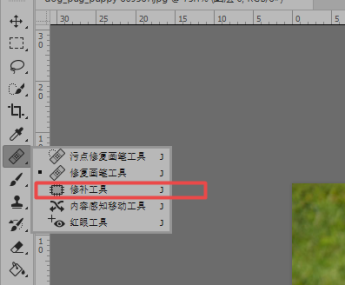
三、先在目标位置使用修补工具画出选区,然后在选区中间点击并往左边移动
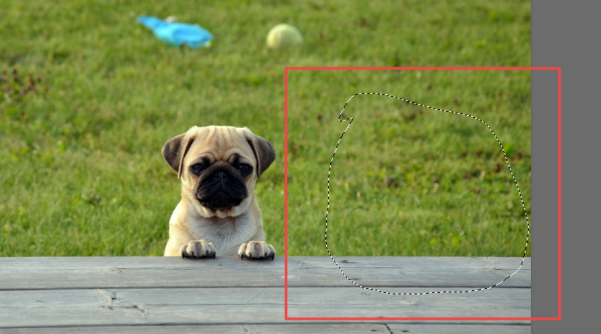
四、移动完成后目标区域就会将那个部分的图像显示到我们刚刚框选的选区,先在选区里已经有一只小狗啦!

五、现在整个画面两只一模一样的小狗已经在画面里了

六、放大会发现这里地板一点点没对齐,我们再使用修补工具调整一下
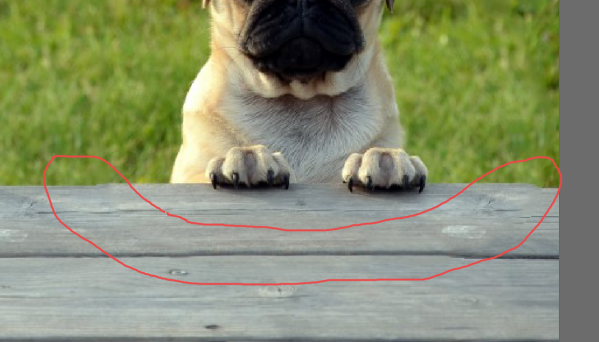
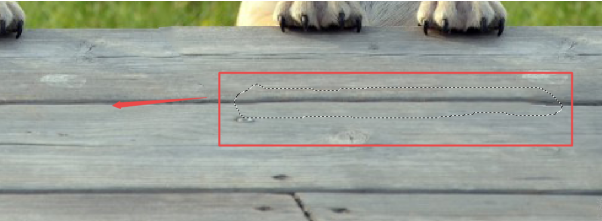
七、再将地板和草丛的边缘,找一块接缝比较好的地方填一下
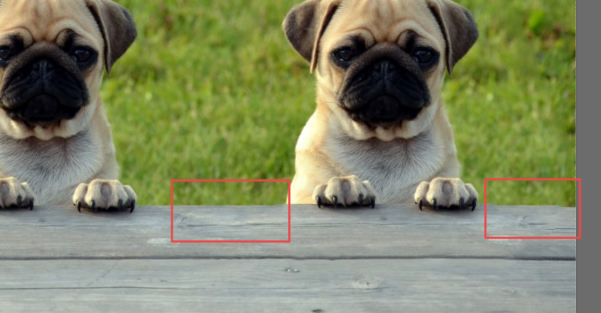
八、现在大家再看这里有什么不一样


使用修补工具后的地板会更直一些,如果效果不够满意可以多次进行调整,到满意为止。